32ビットアプリケーション用のプリンタドライバホストが動作を停止しました
この記事では、エラーを修正するための可能な解決策を示します32ビットアプリケーションのプリンタードライバーホストが機能しなくなりました Windowsコンピュータで。このエラーは通常、32ビットプリンタドライバを使用する古いバージョンのWindowsオペレーティングシステムで発生します。システムでこのエラーが表示された場合は、この投稿で提供されている解決策を試すことができます。
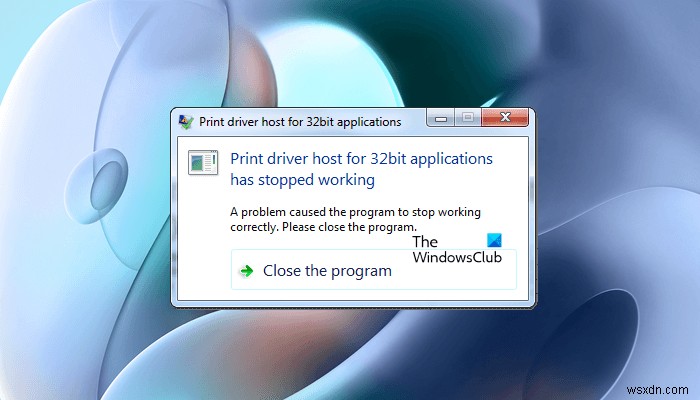
32ビットアプリケーションのプリンタドライバホストが機能しなくなったのを修正するにはどうすればよいですか?
これはドライバー関連のエラーです。したがって、デバイスマネージャからプリンタドライバを更新することでこれを修正できます。それとは別に、PrintSpoolerサービスが動作を停止した場合にもエラーメッセージが発生する可能性があります。したがって、この問題の別の解決策は、PrintSpoolerサービスを再起動することです。
32ビットアプリケーション用のプリンタドライバホストが動作を停止しました
次の解決策は、「32ビットアプリケーションのプリンタードライバーホストが機能しなくなった」というエラーを取り除くのに役立つ場合があります。
- プリンタドライバを再インストールします。
- 印刷キューをクリアして、印刷スプーラーサービスを再起動します。
- PostScriptドライバーをインストールします。
これらすべてのソリューションを詳しく見ていきましょう。
1]プリンタドライバを再インストールします
エラーメッセージから、問題がプリンタドライバに関連していることが明らかです。そのため、デバイスマネージャでプリンタドライバの状態を確認してください。ドライバーのステータスに黄色の感嘆符が表示されている場合は、ドライバーをアンインストールして再インストールすると、問題が解決する場合があります。
次の手順でこれをガイドします:
- コントロールパネルを開きます。
- 大きなアイコンを選択します 表示者 モード。
- デバイスとプリンターを選択します 。
- プリンタを右クリックして、デバイスの削除を選択します 。これにより、コンピュータからプリンタが削除されます。
- ここで、[ファイル名を指定して実行]コマンドボックスを起動し、
devmgmt.mscと入力します。 。 [OK]をクリックします。これにより、デバイスマネージャが起動します。 - プリンタ、印刷キューを拡張します 、またはプリンタデバイス ノード。
- プリンタドライバを右クリックして、デバイスのアンインストールを選択します 。
- プリンタードライバーをアンインストールした後、デバイスマネージャーを閉じてコンピューターを再起動します。
- ここで、コントロールパネルをもう一度開き、デバイスとプリンタに移動します。 。
- [プリンタの追加]オプションをクリックして、プリンタを再度追加します。これにより、最新バージョンのプリンタドライバがインストールされます。
これが機能しない場合は、デバイスマネージャーからプリンタードライバーを更新してみてください。手順は次のとおりです。
- デバイスマネージャを開きます。
- プリンタドライバを右クリックして、ドライバの更新を選択します オプション。
- 次に、[ドライバーを自動的に検索する]をクリックします 。
その後、Windowsは最新バージョンのプリンタードライバーを検索し、システムにインストールします。プリンタドライバを更新した後、問題が解決するかどうかを確認します。
2]印刷キューをクリアし、印刷スプーラーサービスを再開します
Print Spoolerは、Windowsオペレーティングシステムのソフトウェアであり、印刷ジョブをコンピュータのメモリに一時的に保存します。このサービスにより、ユーザーはキューに入れられた印刷ジョブを印刷または削除できます。プリントスプーラーサービスを停止すると、プリンターが動作しない場合があります。このような場合は、PrintSpoolerサービスを再起動する必要があります。
Print Spoolerサービスを再起動して、問題が解決するかどうかを確認できます。次の手順でこれをガイドします:
管理者としてコマンドプロンプトを起動します。
次のコマンドを入力し、Enterキーを押して、印刷スプーラーサービスを停止します。
net stop spooler
次に、次のコマンドを入力して、印刷キューをクリアします。コマンドを入力した後、Enterキーを押します。
del /F /Q %systemroot%\System32\spool\PRINTERS\*
次のコマンドを入力し、Enterキーを押して、PrintSpoolerサービスを再開します。
net start spooler
サービスを再起動した後、エラーが再度発生するかどうかを確認してください。
読む :USBを使用したWi-Fiプリンターのセットアップは、Windows11のHPSmartアプリで失敗します。
3]PostScriptドライバーをインストールします
影響を受けたユーザーのほとんどによると、PCLドライバーからPS(PostScript)ドライバーに切り替えたときに問題が修正されました。このソリューションを試すこともできます。プリンタドライバの現在のバージョンをアンインストールしてから、製造元のWebサイトからPSドライバをダウンロードします。インストーラーファイルをダブルクリックして、システムにPSドライバーをインストールします。
これで問題が解決するはずです。
アプリケーションのプリンタードライバーホストとは何ですか?
アプリケーションの印刷ドライバーホストは、64ビットOSプリンターが32ビットOfficeプログラムと通信できるようにする印刷関連の操作です。簡単に言うと、ユーザーは64ビットプリンターを使用して32ビットOfficeプログラムから印刷できます。
32ビットドライバは64ビットOSで動作しますか?
32ビットアプリケーションは、64ビットOSと100%互換性がありません。これは、32ビットアプリケーションが64ビットOSで動作する場合と動作しない場合があることを意味します。ほとんどの場合、32ビットドライバーは64ビットOSでは動作しません。したがって、互換性の問題を修正するには、ユーザーは32ビットドライバーから64ビットドライバーに切り替える必要があります。
これがお役に立てば幸いです。
次を読む :プリンタをインストールできません。ハンドルが無効です。
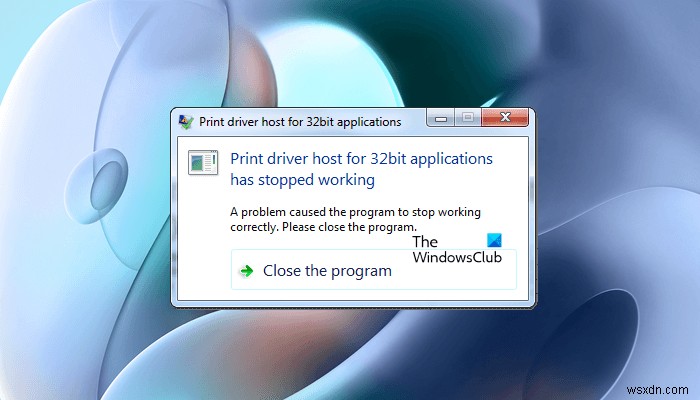
-
ディスプレイ ドライバが応答を停止し、エラーが回復した場合の 8 つの最善の修正
あなたは、ゲームやソフトウェアの実行中に「ディスプレイ ドライバーが応答を停止し、回復しました」という Windows ユーザーの中にいますか? はいの場合、この投稿はディスプレイ ドライバーが応答を停止し、エラーを回復した場合のトラブルシューティングに関するものではないのでご安心ください。しかし、修正を学ぶ前に、エラーの理由を知っておきましょう。ディスプレイ ドライバーが応答を停止しました。 理由 「ディスプレイ ドライバが応答を停止し、回復しました」エラー Display Driver Stopped Responding エラーにはさまざまな理由がありますが、そのうちのいくつ
-
Windows 10 で igfxem モジュールが機能しなくなった場合の解決方法
Windows 10 で Intel グラフィックス ドライバーが古くなると、PC の表示が中断される可能性があります。特定のエラー コードを使用すると、正しい診断が容易になります。このブログでは、エラー メッセージについて説明しています - igfxem モジュールが動作を停止しました。 Windows ユーザーは、コンピューターの起動後に画面に前述のエラー メッセージが表示されると報告しています。実行可能ファイルが正しく実行できないようです。では、それは一体何なのでしょうか? Intel グラフィックス実行可能メイン モジュールまたは igfxem は、グラフィックス カードのメイン コ
